Heim >Computer-Tutorials >Browser >Wie importiere ich eine CRX-Datei in Google Chrome?
Wie importiere ich eine CRX-Datei in Google Chrome?
- WBOYWBOYWBOYWBOYWBOYWBOYWBOYWBOYWBOYWBOYWBOYWBOYWBnach vorne
- 2024-01-08 20:50:122138Durchsuche
Wie füge ich eine CRX-Datei in Google Chrome ein? Es ist unvermeidlich, dass bei der Verwendung von Google Chrome verschiedene Probleme auftreten, die jedoch jeder durch einfache Einstellungen lösen kann. Was der Redakteur heute mit Ihnen besprechen möchte, ist das Anfänger-Tutorial zum Hinzufügen von CRX-Dateien zu Google Chrome. Viele Benutzer müssen CRX-Dateien hinzufügen, wenn sie Google Chrome verwenden, wissen aber nicht, wie das geht. Tatsächlich kann dieser Vorgang mit nur wenigen einfachen Schritten durchgeführt werden. Lesen Sie als Nächstes weiter und teilen Sie es weiter unten. Ich werde Ihnen dann die Antwort verraten.
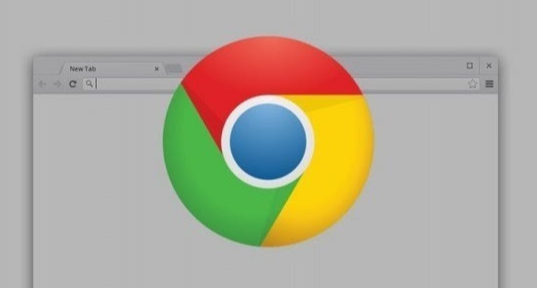
Tutorial zum Hinzufügen von CRX-Dateien zu Google Chrome für Anfänger
1 Klicken Sie zunächst auf die Adressleiste über Google Chrome.
2. Geben Sie „chrome://flags/#extensions-on-chrome-urls“ ein und drücken Sie die Eingabetaste.
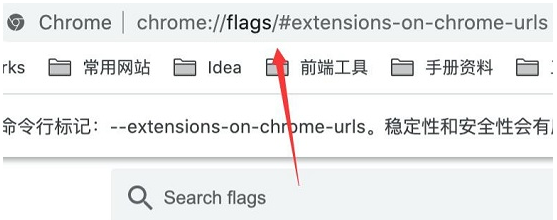
3. Ändern Sie dann die Symboloption auf „aktiviert“
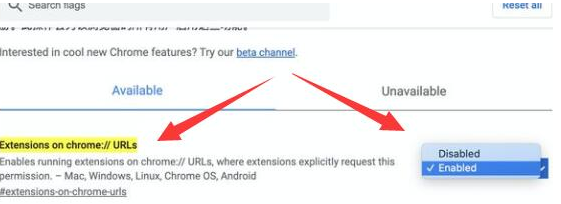
4. Klicken Sie dann auf die „drei Punkte“ in der oberen rechten Ecke
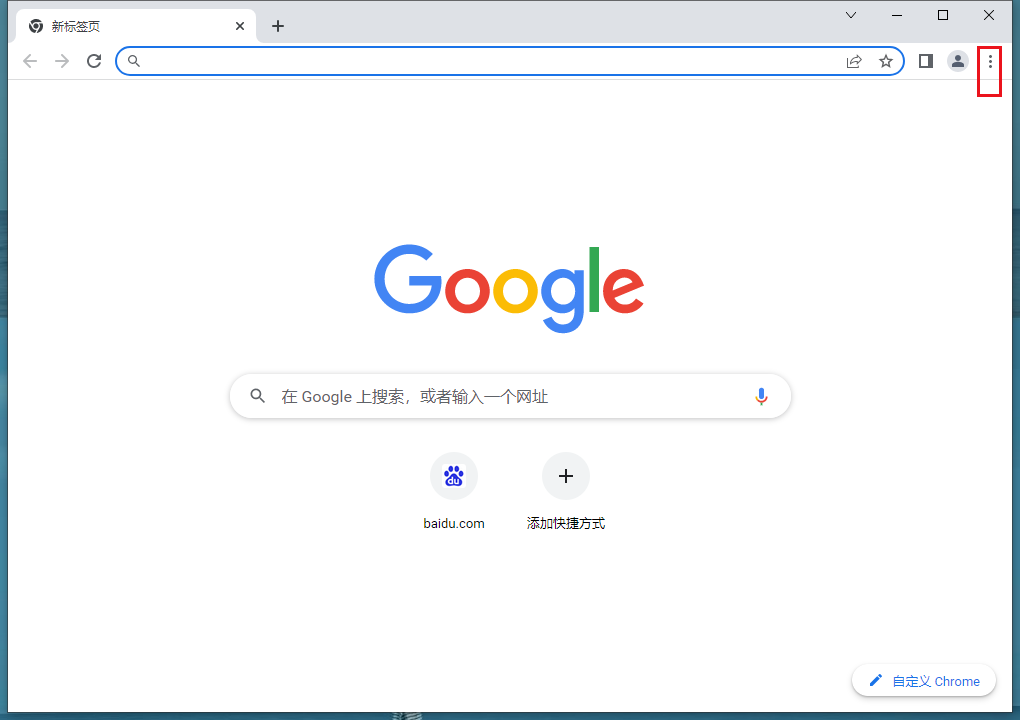
5. Weitere Tools“ „Erweiterungen“ unter „

6“. Ziehen Sie dann die crx-Datei an den angezeigten Speicherort.
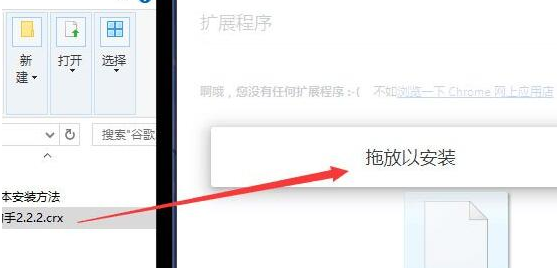
7. Klicken Sie abschließend im Popup-Fenster auf „Erweiterung hinzufügen“, um sie zu installieren.
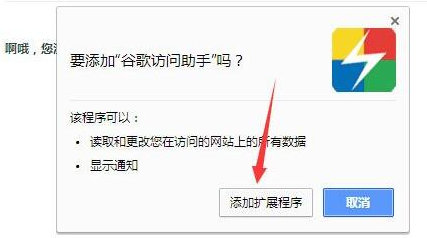
Das obige ist der detaillierte Inhalt vonWie importiere ich eine CRX-Datei in Google Chrome?. Für weitere Informationen folgen Sie bitte anderen verwandten Artikeln auf der PHP chinesischen Website!
In Verbindung stehende Artikel
Mehr sehen- So optimieren Sie Google Chrome, um Speicherplatz zu sparen
- So verwenden Sie die Website-Sicherheitsüberprüfungsfunktion von Google Chrome
- Eine einfache Möglichkeit, Webseitentöne in Google Chrome zu deaktivieren
- Tipps und Methoden zur Optimierung der Download-Geschwindigkeit von Google Chrome
- So lösen Sie das Problem, dass die Home-Schaltfläche von Google Chrome nicht gefunden wird

